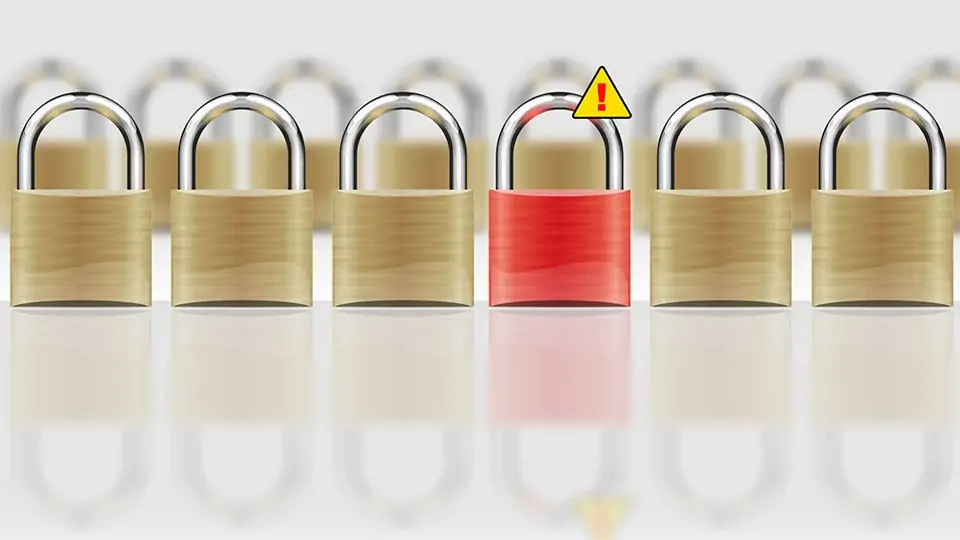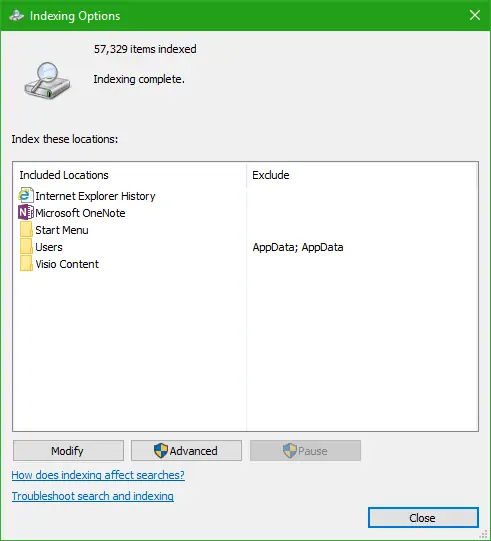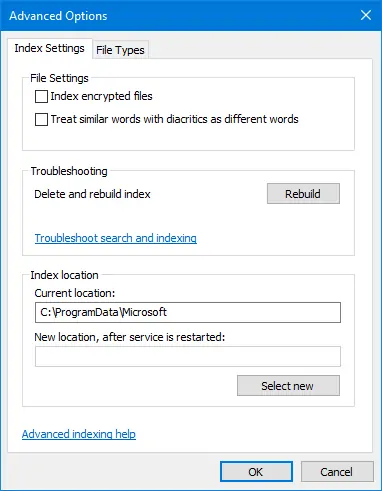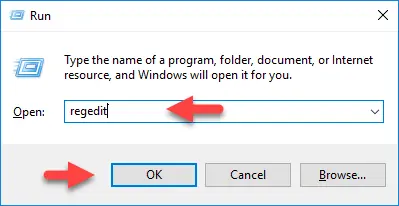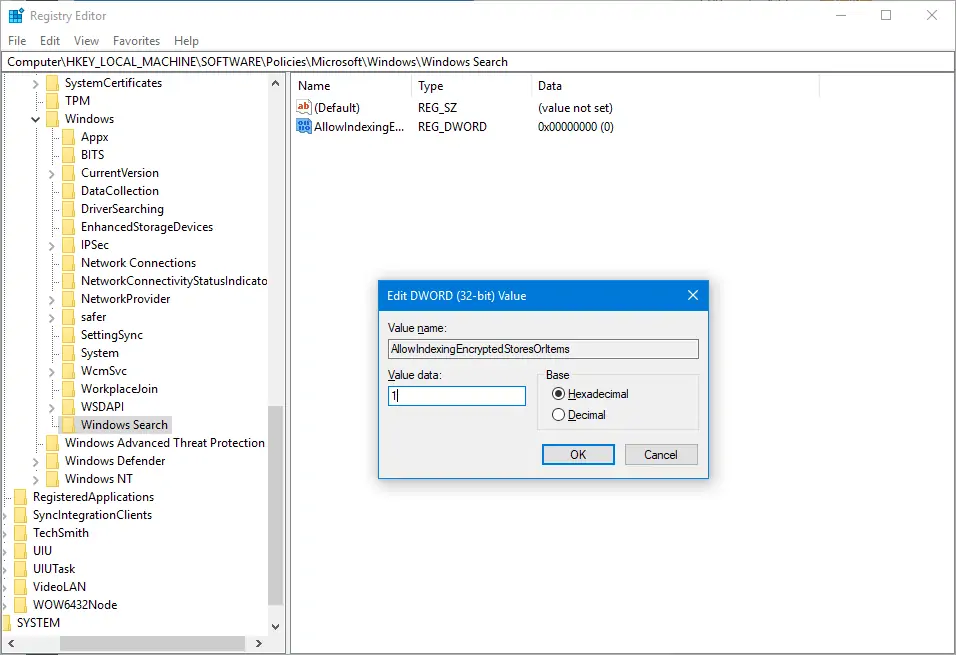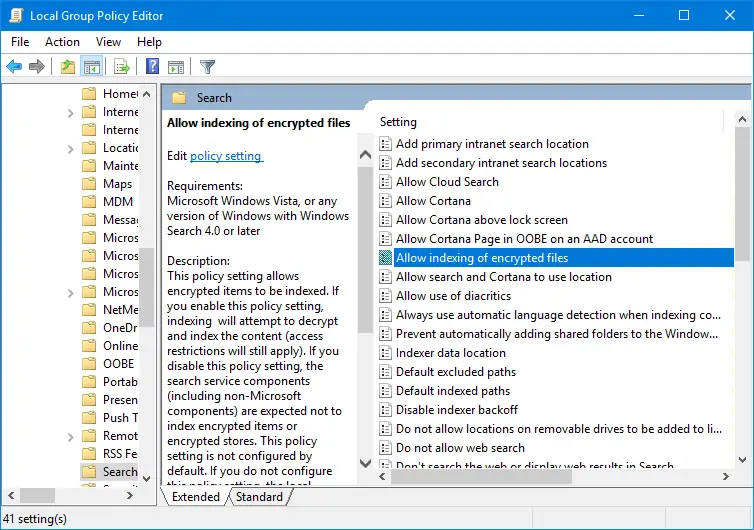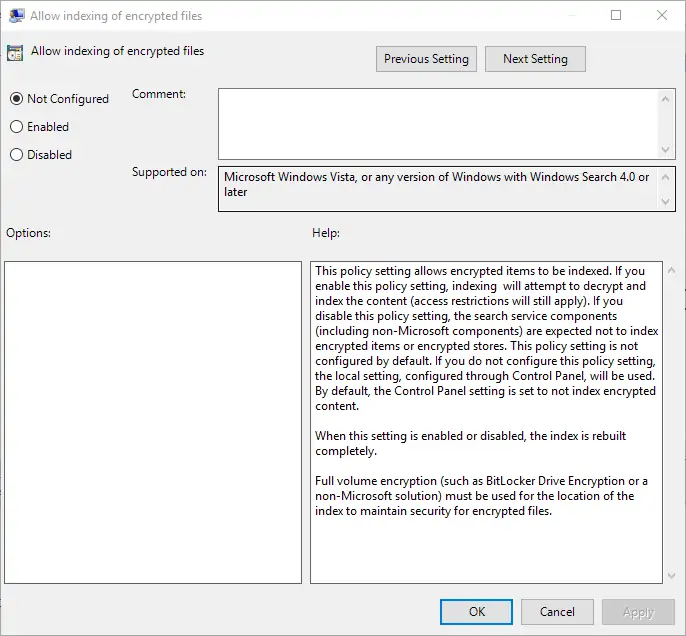ویندوز همواره در حال ایندکس کردن یا به زبان فارسی اندیسگذاری فایلها و فولدرها است تا لیستی برای جستجوی سریع داشته باشد. در ویندوز ۱۰ به صورت پیشفرض فایلهایی که رمزگذاری شده یا Encrypted هستند، ایندکس نمیشوند و این برای کاربرانی که میخواهند با جستجو به سرعت چنین فایلهایی را پیدا کنند، یک مشکل محسوب میشود.
خوشبختانه میتوانید فایلهای رمزگذاری شده را با حفظ حالت رمزگذاری ایندکس کنید. برای انجام این کار میتوانید از تنظیمات Indexing Options در ویندوز ۷ و ۸ یا ۱۰ استفاده کنید. روش دیگر استفاده از Group Policy Editor و حتی Registry Editor است. در ادامه به هر سه روش میپردازیم.
با فعال کردن قابلیت اندیسگذاری فایلهای رمزگذاری شده در ویندوز ۱۰، میتوانید فایلهایی از این نوع را به سرعت با جستجو کردن بخشی از نامشان پیدا کنید اما توجه کنید که بهتر است قبل از این کار، نرمافزار رمزگذاری را فعال کنید و یا اگر از BitLocker مایکروسافت استفاده میکنید، آن را پیشاپیش فعال کنید. در غیر این صورت ممکن است پیام هشدار Cannot Verify Files نمایش داده شود.
فعال کردن ایندکس فایلهای رمزگذاری شده با Indexing Options
ابتدا در منوی استارت عبارت Indexing Options را سرچ کنید و روی اولین نتیجه کلیک کنید. اگر با این پنجرهی مفید و کاربردی ویندوز آشنایی ندارید، به مقالهای که قبلاً منتشر کردیم رجوع کنید:
در لیست فولدرها روی مورد دلخواه کلیک کنید و سپس روی دکمهی Advanced کلیک کنید. پنجرهی کوچک دیگری نمایش داده میشود. در تب اول که Index Settings است، تیک گزینهی Index encrypted files را بزنید و سپس روی OK کلیک کنید و خارج شوید.
هر زمان که لازم باشد میتوانید تیک گزینهی موردبحث را حذف کنید تا فایلهای رمزگذاری شده اندیسگذاری نشوند. این کار برای حفظ حریم خصوصی گاهی ضرورت پیدا میکند چرا که با سرچ کردن، فایلهای شخصی شما که رمزگذاری شدهاند، سریعاً در نتایج دیده نمیشوند.
اندیسگذاری فایلهای Encrypt شده با رجیستری ویندوز
قبل از استفاده از رجیستری ادیتور ویندوز، بهتر است از وضعیت فعلی رجیستری بکاپ تهیه کنید چرا که در صورت بروز مشکل، به راحتی با استفاده از System Restore میتوانید بکاپ سابق را بازگردانی کنید:
برای اجرا کردن رجیستری ادیتور از کلید میانبر Win + R و تایپ کردن regedit در پنجرهی Run استفاده کنید و سپس کلید Enter را فشار دهید. در صورت نمایش پیام UAC، روی Yes کلیک کنید و ادامه دهید.
اکنون در ستون کناری مسیر زیر را طی کنید. راه سریعتر در ویندوز ۱۰، کپی کردن این آدرس در نوار آدرس بالای صفحه و زدن کلید Enter است.
HKEY_LOCAL_MACHINE\Software\Policies\Microsoft\Windows\Windows Search\
اگر فولدری به اسم Windows Search در فولدر Windows وجود ندارد، کافی است روی Windows راستکلیک کرده و گزینهی New و Key را انتخاب کنید و سپس نام فولدر جدید را Windows Search بگذارید.
اکنون در سمت راست در فضای خالی راستکلیک کنید و گزینهی New و DWROD (32-bit) Value را انتخاب کنید. نام مقدار جدید را AllowIndexingEncryptedStoresOrItems بگذارید.
قدم آخر دبلکلیک کردن روی مقدار جدید یعنی AllowIndexingEncryptedStoresOrItems است. در پنجرهی باز شده در فیلد Value data عدد 1 را تایپ کنید و روی OK کلیک کنید. به این ترتیب ایندکس کردن فایلهای رمزگذاریشده هم فعال میشود. در صورت نیاز با دبلکلیک کردن و استفاده از عدد ۰، میتوانید ایندکس کردن این نوع فایلها را متوقف کنید.
فعال کردن جستجوی سریع فایلهای رمزگذاری شده با Group Policy Editor
استفاده از گروپ پالسی ادیتور برای تغییر در تنظیمات ویندوز، یک راهکار ساده برای سازمانها و مجموعههای بزرگ است چرا که مدیریت سیستمهای مختلف ساده و سریع میشود. اما این ابزار در نسخهی Home یا خانگی ویندوز ۱۰ وجود ندارد. در صورت استفاده از نسخههای پرو و سازمانی، میتوانید از این روش برای فعال کردن اندیسگذاری فایلهای رمزگذاریشده استفاده کنید.
روش کار به این صورت است:
ابتدا با کلید میانبر Win + R پنجرهی Run را باز کنید.
دستور gpedit.msc را تایپ کنید و کلید Enter را فشار دهید.
در پنجرهی Group Policy Editor و به کمک ستون کناری، مسیر زیر را طی کنید:
Local Computer Policy > Computer Configuration > Administrative Templates > Windows Components > Search
اکنون روی آیتم Allow indexing of encrypted files در سمت راست دبلکلیک کنید.
در پنجرهای که باز شده از حالت Enabled برای فعال کردن اندیسگذاری و از حالت Disabled برای غیرفعال کردن آن استفاده کنید. در نهایت روی OK کلیک کنید و خارج شوید.
پس از ریبوت کردن ویندوز، تغییرات عملیاتی میشود و به تناسب تعداد و حجم فایلها، مدتی طول میکشد که ایندکس شدن فایلهای رمزگذاری شده تکمیل شود.
در پایان توجه شما را به مقالاتی در مورد افزایش حجم فایل Windows.edb و همینطور امکانپذیر کردن ایندکس فایل و فولدرهای موجود در شبکه جلب میکنیم:
thewindowsclubسیارهی آیتی